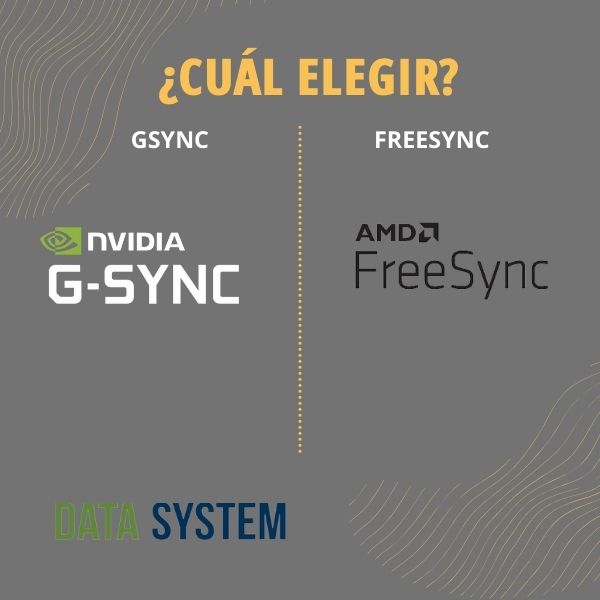En Data System respondemos a las preguntas mas frecuentes hechos por nuestros fans. Para esto hemos preparado unas preguntas mas frecuentes, donde les responderemos lo mas claro posible.
[accordion] [acc_item title="La imagen en pantalla se congela portátil y poco a poco se vuelve blanco"]
Descripción del problema:
Espontáneamente la pantalla del portátil va a "congelar" la imagen actual y luego poco a poco se vuelven blancas con algunas manchas grises tenues. Si muevo de la parte superior del ordenador portátil hacia mí, a veces, la imagen vuelve a la normalidad. Si lo muevo hacia atrás, entonces la imagen se congela y se queda en blanco de nuevo. El portátil funciona bien con el monitor externo.
Posible causa:
1. Mala conexión entre el cable flex de vídeo y pantalla LED o LCD.
2. Pantalla LED o LCD defectuoso.
Los posibles pasos de solución de problemas y la solución de reparación:
En primer lugar, intentar volver a conectar el cable de vídeo en la parte posterior de la pantalla LED o LCD. Es posible que el cable de vídeo no está haciendo buen contacto con la pantalla LED o LCD.
Si volviendo a conectar el cable no resuelve el problema, lo más probable es el fracaso de la pantalla LED o LCD. Al parecer, hay un componente defectuoso o unión de soldadura en la placa controladora de pantalla. En este caso, la pantalla LED o LCD tiene que ser reemplazado por uno nuevo.
[/acc_item] [acc_item title="Líneas horizontales intermitentes que cruzan la imagen en la pantalla del portátil"]
Descripción del problema:
Hay líneas horizontales intermitentes se mueven a través de la pantalla del portátil. El portátil se inicia bien y todavía se puede ver la imagen, pero hay líneas intermitentes se mueven a través de una parte de la imagen.
Posible causa:
1. Falla de la tarjeta de vídeo.
2. Mala conexión entre el cable de vídeo y pantalla LED o LCD.
3. Pantalla LED o LCD con defectos.
4. Cable flex defectuoso.
Los posibles pasos de solución de problemas y la solución de reparación:
1. En primer lugar, comprobar la salida de vídeo portátil en el monitor externo. Si usted ve mismas líneas intermitentes que atraviesan la imagen en el monitor externo, usted tiene un problema con la tarjeta de vídeo. Si las líneas intermitentes sólo aparecen en la pantalla del portátil, el fracaso no está relacionada con la tarjeta de vídeo.
2. Por si acaso, intente volver a asentar los conectores del cable de vídeo en la tarjeta madre / vídeo y tal vez la parte posterior de la pantalla LCD. Es probable, que la conexión está suelto y volver a conectar el cable fijará las líneas intermitentes.
3. Si reconectando los conectores del cable no resuelve el problema, más probable es que usted tiene una pantalla LCD defectuosa. La pantalla LCD tiene que ser reemplazado.
4. Si se cambia la pantalla y no funciona, pruebe a sustituir el cable de vídeo. Es muy improbable que este problema está relacionado con el cable de vídeo, pero la posibilidad de que sea este el problema es infima.
[/acc_item] [acc_item title="El ordenador portátil tiene puntos verdes en todas las imágenes en blanco en la pantalla"]
Descripción del problema:
El portátil cuenta con puntos verdes parpadeantes en todas las imágenes en blanco en la pantalla. Los puntos verdes aparecen en diferentes lugares sin ningún tipo de patrón. No hay problema con las imágenes de luz, puedes ver los puntos verdes sólo en las imágenes oscuras.
La imagen es perfecta en el monitor externo.
Posible causa:
1. Mala conexión entre el cable y la tarjeta de vídeo.
2. Cable de vídeo defectuoso.
3. LCD de pantalla de error.
Los posibles pasos de solución de problemas y la solución de reparación:
Los puntos verdes sólo aparece en la pantalla del portátil y el ordenador portátil funciona a la perfección con el monitor externo. Eso significa que la tarjeta de vídeo portátil funciona correctamente y no es un problema de software relacionado.
1. Compruebe la conexión entre el cable de vídeo y tarjeta de vídeo / placa base. Asegúrese de que el cable está conectado correctamente, todo el camino en el conector. Intente volver a conectar el cable de vídeo.
2. Es posible que haya un cable pinchado dentro de la silla de vídeo y debido a que la pantalla LCD no está recibiendo señal de datos adecuada de la placa base. Como resultado de que usted ve todos estos puntos verdes en imágenes en blanco. Intente sustituir el cable de vídeo.
3. Si volver a conectar o reemplazar el cable de vídeo no se soluciona el problema, más probable es que esto está relacionado con la falta de pantalla de cristal líquido. Trate de reemplazar la pantalla LCD.
[/acc_item] [acc_item title="La pantalla del portátil muestra colores incorrectos"]
Descripción del problema:
La pantalla del portátil muestra colores incorrectos.
Posible causa:
1. LCD de pantalla de error.
2. Fallo en el cable de vídeo.
3. Controlador de vídeo dañado.
4. Falla de la tarjeta de vídeo.
Los posibles pasos de solución de problemas y la solución de reparación:
1. Prueba del ordenador portátil con el vídeo en el monitor externo. Si los colores equivocados sólo aparecen en la pantalla del portátil y el vídeo en el monitor externo funciona bien, el problema podría estar relacionado con la pantalla LCD o cable de vídeo.
- Vuelva a colocar el cable de conexión de vídeo en la pantalla LCD.
- Vuelva a colocar el cable de conexión de vídeo en la placa base.
- Sustituir a la pantalla LCD.
- Sustituir el cable de vídeo.
Si los colores de la pantalla parecen ser invertida y la imagen se ve como algo negativo, lo más probable es la falta de pantalla de cristal líquido.
2. Si los colores equivocados en las pantallas internas y externas, el problema podría estar relacionado con el controlador de vídeo dañado o tarjeta de vídeo defectuosa.
- Intente volver a instalar el controlador de vídeo.
- Intente volver a instalar el sistema operativo desde cero e instalar el controlador de vídeo.
- Si los dos primeros pasos no ayudan, más probable es que usted tiene una tarjeta de vídeo no.
La mayoría de portátiles nuevos tienen tarjeta de vídeo integrada en la placa base. La tarjeta de vídeo integrada no puede ser eliminado y reemplazado por separado de la placa base. Cuando la tarjeta de vídeo integrada de falla, es necesario sustituir toda la placa madre
[/acc_item] [acc_item title="Las líneas horizontales en la pantalla del portátil cuando la pantalla se trasladó"]
Descripción del problema:
Aparecen líneas horizontales en la pantalla del portátil cuando el panel de la pantalla portátil se mueve. Vídeo en el monitor externo funciona bien, incluso cuando se mueve la pantalla del portátil. Este problema sólo aparece en la pantalla del portátil.
Posible causa:
1. Una mala conexión entre el cable de vídeo y pantalla LCD.
2. Cable de vídeo malo.
3. LCD de pantalla de error.
Los posibles pasos de solución de problemas y la solución de reparación:
Si las líneas horizontales sólo aparecen en la pantalla del portátil, el problema está en algún lugar dentro del panel de la pantalla portátil.
1. Podría ser una mala conexión entre el cable de vídeo y pantalla LCD. Volver a conectar el cable de conexión de vídeo en la parte posterior de la pantalla LCD se puede solucionar el problema. Asegúrese de que el cable de vídeo esté conectado correctamente, todo el camino en el conector.
2. ¿Podría ser dañado o defectuoso cable de vídeo. Intente sustituir el cable de vídeo con uno nuevo.
3. Si volver a conectar o reemplazar el cable de vídeo no se soluciona el problema, lo más probable es la falta de pantalla de cristal líquido. Vuelva a colocar la pantalla LCD.
[/acc_item] [acc_item title="Portátil se cayó y la pantalla es de color blanco ahora"]
Descripción del problema:
El portátil se ha caído y la pantalla es de color blanco ahora. Vídeo en el monitor externo funciona bien, pero la pantalla del portátil muestra sólo el color blanco, nada más.
Posible causa:
1. El cable de vídeo desconectado de la pantalla LCD.
2. Dañado pantalla LCD.
Los posibles pasos de solución de problemas y la solución de reparación:
1. Compruebe la conexión entre el cable de vídeo y pantalla LCD. Es posible que el cable de vídeo se desconecta cuando el portátil se cayó. Intente volver a conectar el cable de vídeo en primer lugar. Asegúrese de que el cable de vídeo este bien todo el camino en el conector en la parte posterior de la pantalla LCD.
2. Si vuelve a conectar el cable y se no resuelve el problema, lo mas probable que este dañado la pantalla LCD. La pantalla tiene que ser reemplazado.
[/acc_item] [acc_item title="Parte inferior de la pantalla de líneas horizontales y parpadea display"]
Descripción del problema:
La parte inferior de la pantalla del portátil muestra líneas horizontales de izquierda a derecha y parpadea. Mover la pantalla hace que la imagen mejor o peor. La parte superior de la pantalla muestra la imagen correctamente. Has probado el ordenador portátil con un monitor externo y el vídeo externo parece ser normal.
Posible causa:
1. Mala conexión entre el cable de vídeo y la pantalla de la placa base / LCD.
2. Cable de vídeo malo.
3. Mala pantalla LCD.
Los posibles pasos de solución de problemas y la solución de reparación:
1. Intente volver a conectar el cable de conexión de vídeo en la placa.
2. Prueba de volver a conectar el cable de conexión de vídeo en la parte posterior de la pantalla LCD.
3. Intente sustituir el cable de vídeo con uno nuevo.
4. Trate de reemplazar la pantalla LCD con una nueva.
[/acc_item] [acc_item title="Uno de los pocos colores no aparecen en la pantalla del portátil"]
Descripción del problema:
La pantalla del portátil funciona normal, pero los colores de uno o unos pocos están desaparecidos. Todos los colores se muestran correctamente en un monitor externo conectado al ordenador portátil. Los colores están desaparecidos sólo en la pantalla del portátil.
Posible causa:
1. Una mala conexión entre el cable de vídeo y la pantalla LCD o de la placa / tarjeta de vídeo.
2. Defectuoso cable de vídeo.
Los posibles pasos de solución de problemas y la solución de reparación:
1. Intente volver a colocar la conexión entre el cable de vídeo y pantalla LCD. Desconecte el cable de vídeo de la pantalla LCD y vuelva a conectarla Asegúrese de que el conector del cable de vídeo conectado todo el camino en el conector de la pantalla.
Compruebe la conexión entre el cable de vídeo y tarjeta de la placa base / vídeo.
2. Si vuelve a conectar el cable no funciona, pruebe a sustituir el cable de vídeo por uno nuevo. Aparentemente, el cable de vídeo está defectuoso y debe ser reemplazado.
[/acc_item] [acc_item title="La imagen en la pantalla del portátil tiene una ligera imagen fantasma"]
Descripción del problema:
La imagen en la pantalla del portátil tiene una ligera imagen fantasma detrás de las letras y los iconos. Si ajusta la pantalla y encontrar la posición correcta el efecto fantasma desaparece, pero se trata de volver si se mueve la pantalla de nuevo. El portátil no tiene ningún efecto fantasma en el monitor externo. El fantasma sólo aparece en la pantalla del portátil.
Posible causa:
1. Fallo en el cable de vídeo.
2. Mala conexión entre el cable de vídeo y pantalla LCD.
2. LCD de pantalla de error.
Los posibles pasos de solución de problemas y la solución de reparación:
Lo mas probable a este problema está relacionado con el fallo del cable de vídeo. El cable de transferencia de datos de vídeo de la señal de la placa base a la pantalla LCD y aparentemente hay un corto en el cable. Al ajustar la pantalla, en realidad se flexiona el cable. Cuando encuentres la posición correcta, no hay corto en el interior del cable y el vídeo vuelve a la normalidad.
Si ese es el caso, usted tendrá que reemplazar el cable de vídeo.
Antes de reemplazar el cable de vídeo intenta volver a conectar en la parte posterior de la pantalla LCD, sólo para asegurarse de que no es un problema de conexión correspondiente. Vuelva a conectar el cable de vídeo y probar el portátil.
Si va a reemplazar el cable no resuelve el problema, lo más probable es la falta de pantalla de cristal líquido. Vas a tener que reemplazar la pantalla LCD.
[/acc_item] [/accordion]